WELCOME TO EZLASSO.COM
Website chia sẽ những thông tin về thủ thuật máy tính, công nghệ.
Nếu bạn có thắc mắc về máy tính - công nghệ hãy tìm trên google theo cú pháp: Từ Khoá + Ez Lasso
WhatsApp là một trong những nền tảng trò chuyển phổ biến nhất thế giới. Nhưng trong quá trình sử dụng thì có thể bạn xóa nhầm tin nhắn hoặc lưu trữ ở đâu đó mà không tìm kiếm ra được. Do đó hôm nay ez lasso hướng dẫn bạn Cách khôi phục tin nhắn trên WhatsApp chính xác. Giúp bạn có thể thoải mái tìm và kiểm tra lại nội dung đó nhé.
Trong bài viết này này Ez Lasso hướng dẫn bạn cách khôi phục tin nhắn trên WhatsApp dù bạn có quyết định xóa nó hay không? thì đều có thể khôi phục lại được vì Facebook là nền tảng sở hữu WhatsApp hiện nay. Ngoài ra bài viết này còn cho phép bạn khôi phục tin nhắn trên WhatsApp trên iPhone hoặc Android nhé.
TÌm hiểu về việc sao lưu trò chuyện trên WhatsApp
Trước khi tìm cách khôi phục tin nhắn trên WhatsApp thì bạn hãy cùng mình tìm hiểu cách sao lưu cuộc trò chuyện trên WhatsApp nhằm giảm bớt thời gian để khôi phục lại tin nhắn cùng với đó là khả năng backup lại các file phương tiện an toàn nhé.
Để có thể trích xuất các tin nhắn WhatsApp đã xóa thì bạn cần phải bật Chat Backup trong settings thông qua WhatsApp trên điện thoại nhé.
Ngoài ra bạn có thể thiết lập được tần số sao lưu tin nhắn trong mục Auto backup: Daily (hàng ngày), Weekly (hàng tuần), Monthly (hàng tháng). Off để tắt nhé.
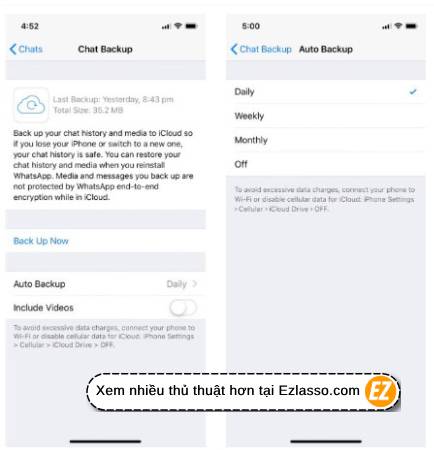
Việc sao lưu WhatsApp chỉ giữ lại file sao lưu gần nhất trên IOS và 2 file sao lưu mới nhất trên điện thoại Android nhé. Những bản sao lưu tự động hàng ngày hay hàng tuần sẽ giúp bạn khôi phục lại tin nhắn sau khi xóa nhé. SAo lưu tự động hàng tuần sẽ cho phép bạn quay ngược được thời gian khôi phục tin nhắn trên WhatsApp đã xóa từ chưa đầy 7 ngày trước, những tin nhắn trò chuyện gần đây sẽ bị mất đi.
Bạn chỉ việc chọn tần suất sao lưu tự động trên WhatsApp sao cho phù hợp với nhu cầu của bạn
Cách khôi phục tin nhắn trên WhatsApp đã lưu trữ
Nếu như các cuộc trò chuyện WhatsApp được lưu trữ bạn dùng có thể khôi phục lại phần lưu trữ nhé. Ngay khi cuộc trò chuyện được lưu trữ lại cách đây theo thời gian bạn mong muốn.
Đối với IOS: bạn hãy cuộn lên trên danh sách cuộc trò chuyện đến khi nào bạn nhìn thấy dòng archived chát xuất hiện nhé. Chạm vào đó và bạn hãy vuốt sang trái cuộc trò chuyện mà bạn cần khôi phục và nhấn Unarchive
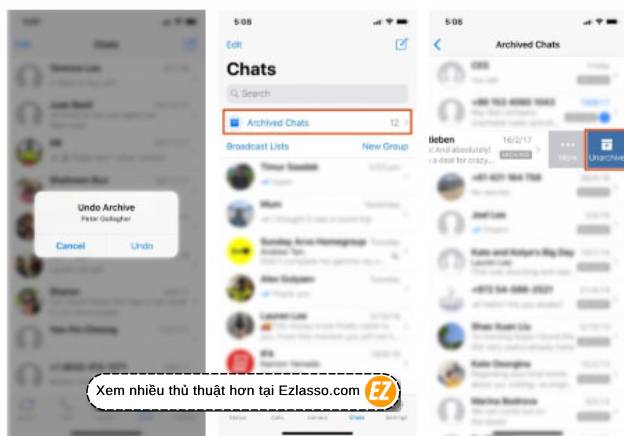
Đối với Android: Bạn hãy chọn vào Archived chats ở phía cuối cùng đoạn chat. Bạn hãy chọn và giữ vào cuộc trò chuyện bạn muốn khôi phục và nhấn vào unarchive nhé.
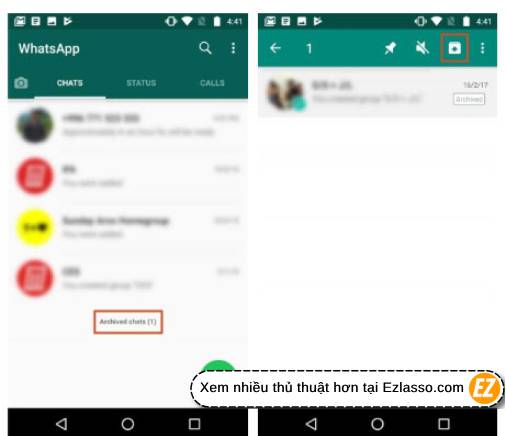
Cách khôi phục tin nhắn trên WhatsApp đã xoá
Đơn giản chỉ cần gỡ cài đặt và cài đặt lại WhatsApp là bạn có thể khôi phục lại lịch sử tin nhắn từ phía file sao lưu
Chọn Restore và mọi thứ từ phía bản sao lưu mới nhất sẽ được phục hồi nhé.
Phương pháp khôi phục tin nhắn trên WhatsApp đã xóa này đều hoạt động được trên Android và IOS như nó đã phải nằm phía trong theo tần suất sao lưu tự động của bạn nhé.
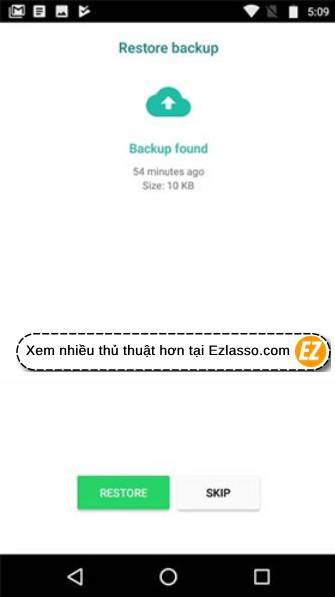
Do đó nếu tần suất của bạn đã được sao lưu hàng ngày thì bạn dễ dàng khôi phục mọi cuộc trò chuyện đã xóa nhé.
Xem thêm những bài viết khác về WhatsApp:
Cách khôi phục tin nhắn trên WhatsApp đã xóa mà không cần sao lưu
Nếu như bạn không sao lưu và sợ khi backup lại sẽ bị mất lại những thông tin hiện tại thì bạn hãy sử dụng phần mềm thứ 3 kết nối với máy tính để có thể sao lưu nhé.
Đối với Android:
Bước 1: Bạn hãy cài đặt phần mềm WhatsApp Recovery nhé ( phần mềm này đều có trên máy tính MacBook và các Windows PC). Bạn hãy khởi chạy phần mềm và chọn Recover lost data => WhatsApp recovery
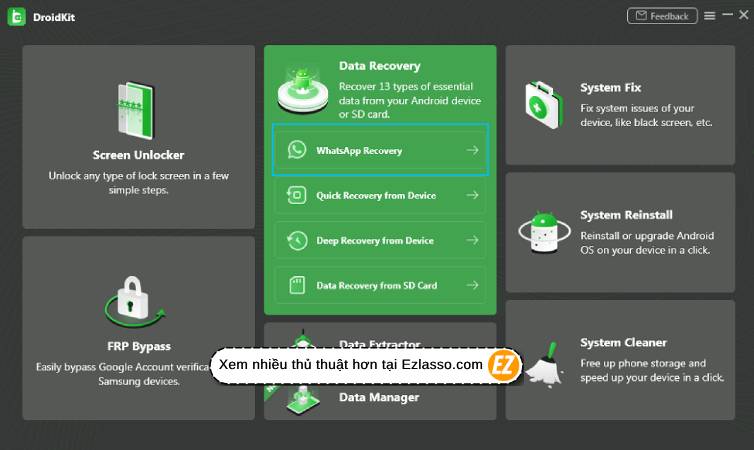
Bước 2: bạn hãy kết nối điện thoại Android với máy tính thông qua USB nhé. sau đó nhấn vào nút start để tiếp tục
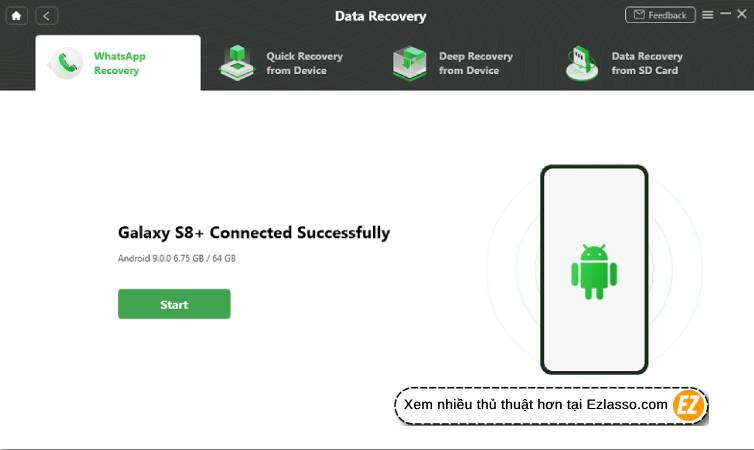
Bước 3: Bạn hãy làm theo hướng dẫn trên màn hình phần mềm để có quét và khôi phục lại dữ liệu WhatsApp nhé.
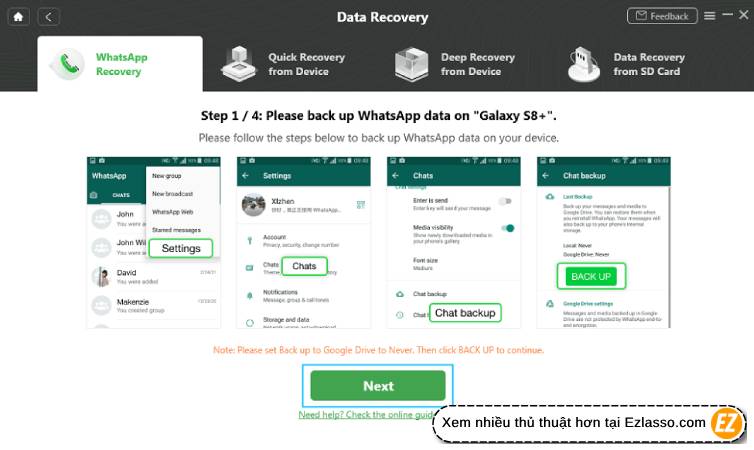
Bước. 4: ngay lập tức những cuộc trò chuyện trên WhatsApp đều hiện lên lúc này bạn chỉ việc kiểm tra những gì bạn cần vào to device hoặc to MacBook
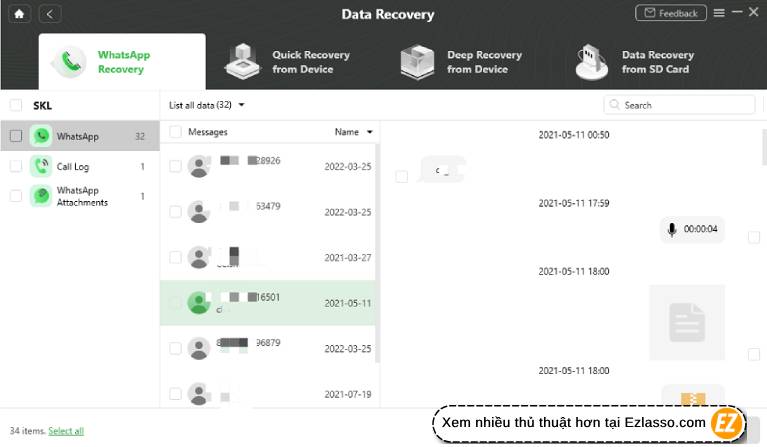
Bước 5: Bạn hãy chờ một lát để thấy được màn hình recovered successfully. Và nhấn vào view files trên máy tính của bạn
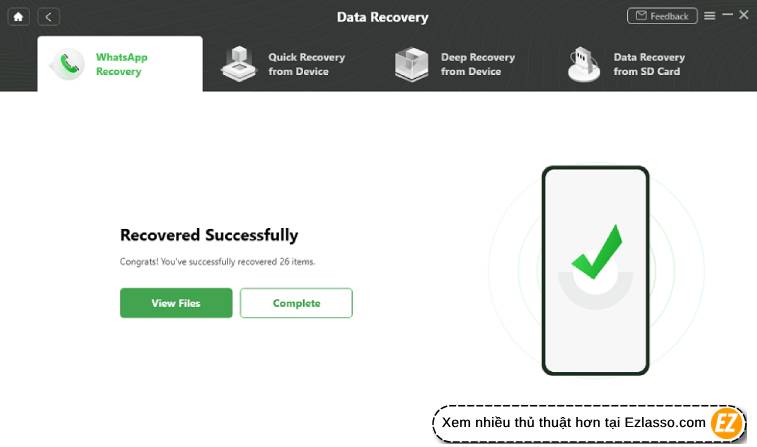
Đối với IOS:
Bước 1: bạn hãy tải phần mềm Phonerescue for IOS trên máy tính windows PC và MacBook đều được nét
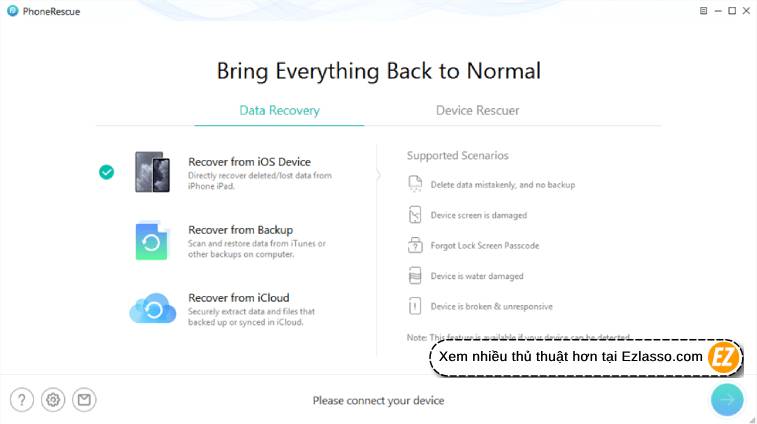
Bước 2: Kết nối điện thoại và chọn vào mục IOS device nhé. Bạn hãy chọn mục Recover from ios device sau đó nhấn vào mục tiếp tục nhé.
Bước 3: Bạn hãy chọn app WhatsApp nhé. bạn có thể chọn tất cả các app bằng việc chọn select all nhưng sẽ tốn thời gian quét nhé. Sau khi chọn xong bạn hãy chọn ok để tiếp tục nha
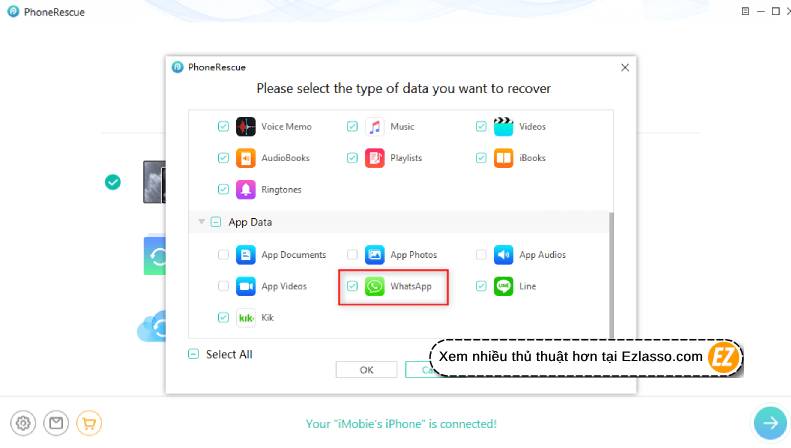
Bước 4: Bạn hãy chọn cuộc trò chuyện sau khi quét xong và tích chọn tin nhắn cần recovery và chọn mục To device hay cho PC nhé
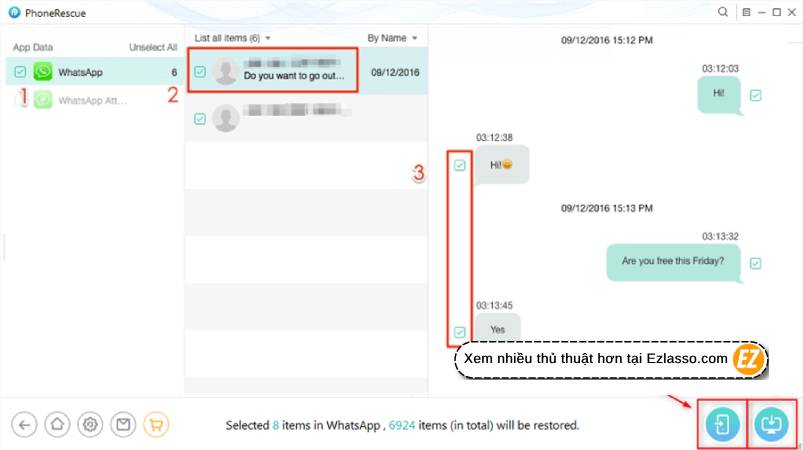
Lưu ý nếu bạn đã từng xuất cuộc trò chuyện WhatsApp qua email thì bạn có thể thử tìm lại những tin nhắn WhatsApp đã xóa bằng cách mở Mail và chọn bất kể cuộc trò chuyện cá nhân hay nhóm mà bạn sao lưu
Trên đây là cách khôi phục tin nhắn trên WhatsApp được ez lasso tìm hiểu và giới thiệu lại cho các bạn. Với bài viết này bạn đã có đầy đủ những cách để khôi phục lại những tin nhắn này dù đã xóa hay không rồi nhé, chúc các bạn thành công.







